Vo Photoshope existuje obrovské množstvo nástrojov, pomocou ktorých môžete nielen úspešne opraviť obrázky, ale aj samostatne vytvárať jednotlivé výkresy.
Na tieto účely vrátane, a vytvoril čísla vo Photoshope. Kde sa nachádzajú a ako ich používať, sa snažia nájsť nováčikov dizajnérov, ktorí počuli o takýchto jedinečných funkciách.

obsah
- 1 Aké sú čísla v programe Adobe Photoshop
- 1.1 Výrazné vlastnosti obrázkov v programe Adobe Photoshop
- 2 Inštalácia dodatočných zostáv
- 2.1 Proces inštalácie dodatočných zostáv
Aké sú čísla v programe Adobe Photoshop
Pojem "postava" je absolútne známy absolútne všetkým moderným ľuďom, pretože tento pojem je študovaný v učebných osnovách matematiky. Avšak vo Photoshope má táto koncepcia trochu iný význam, takže nováčika, pred tým, ako pochopí, ako nakresliť obrázok vo Photoshope, by mala úplne jasne pochopiť, čo sú, aké sú ich charakteristické vlastnosti.
Výrazné vlastnosti obrázkov v programe Adobe Photoshop
Všetky obrázky používané vo Photoshope sú rastrované, to znamená, že sú sprevádzané pixelmi.Čísla však nepatria do kategórie rastrových obrázkov, predstavujú súbor vektorových údajov. Preto sú to vektorové výkresy. Ich hlavným rozlišovacím znakom je, že majú vždy jasné hranice, takže aj pri zvýšení alebo znížení veľkosti sa kvalita obrazu nestratila.
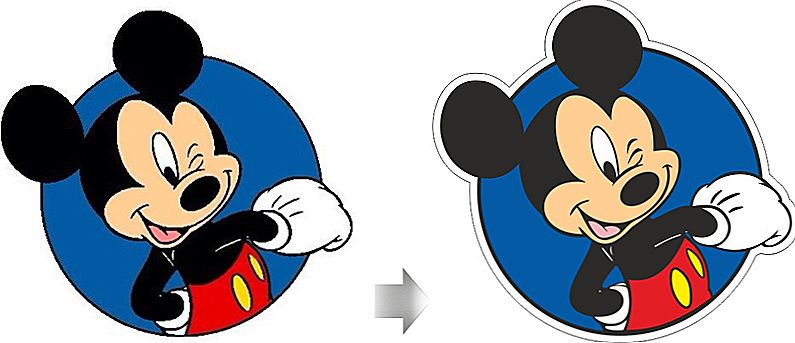
Ľavostranné, pravá vektorová grafika
Čísla vo Photoshope nie sú na začiatku zobrazené v žiadnej farbe, pretože nemajú vlastnú výplň. Navyše nemajú žiadne hranice, takže návrhár môže samostatne vytvoriť požadovaný zdvih, vybrať farebný odtieň a tiež úspešne zostaviť niekoľko geometrických možností pri získaní koncipovaného obrázka.
Vo Photoshope môžete použiť hotové súpravy, ktoré obsahujú najrôznejšie tvary tvarov. Navyše, návrhár dostane možnosť nezávisle nakresliť tvar s požadovaným obrysom.
Na paneli s nástrojmi môžete ľahko nájsť tlačidlo kliknutím na ktorý zoznam sa otvoria sady geometrických tvarov nainštalovaných v grafickom editore.Medzi týmto zoznamom je posledná položka "Freeform".
Pomocou takéhoto nástroja je možné nakresliť číslo, ktoré nebolo v navrhovanom zozname. Ovládaním myši môže návrhár nezávisle nastaviť požadovaný tvar a veľkosť obrázku.
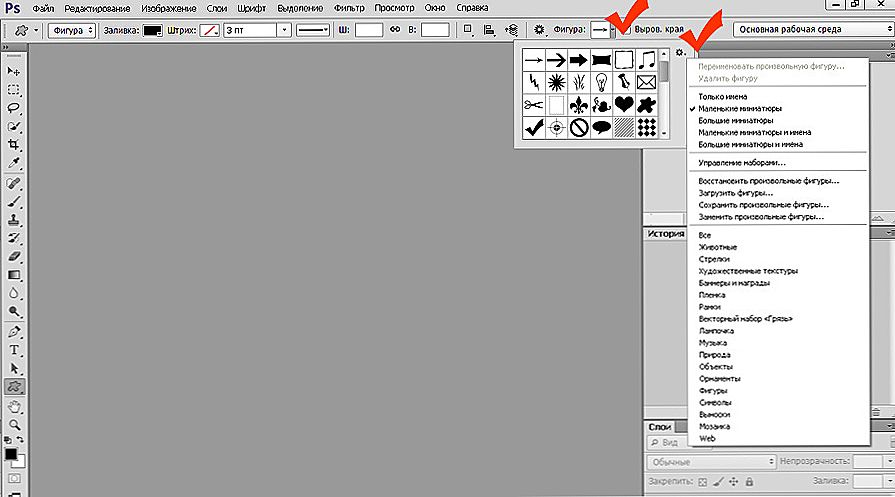
Vyberte niektorý z prednastavených tvarov.
Ak je dôležité ho nakresliť s dokonale rovnými stranami, mali by ste použiť niektoré triky. Najmä podržaním tlačidla "Shift" sa získajú všetky obrysy bez chýb, v ideálnom prípade rovnomerné.
Druhé tajomstvo, ktoré nemožno zabudnúť, je odporúčanie skúsených dizajnérov, ktoré spočíva v tom, že kruhy, obdĺžniky, štvorce, ovály sú najlepšie vytvorené na samostatnej vrstve. V tomto prípade môžu byť neskôr upravené, meniť ich polohu, otáčať okolo osi a meniť ich veľkosť.
Inštalácia dodatočných zostáv
Napriek tomu, že Adobe Photoshop obsahuje hotové súpravy, môže sa stať, že návrhár bude potrebovať ďalšiu možnosť, ktorá nie je v zozname návrhov. V tomto prípade nemá zmysel rozhýbať sa, pretože jednoducho môžete odstrániť takúto nevýhodu čítaním odporúčaní o tom, ako pridať tvary do Photoshopu.
Proces inštalácie dodatočných zostáv
Takže sa môžete jednoducho zaoberať otázkou rozšírenia inštalovaných balíčkov čítaním pokynov na inštaláciu tvarov vo Photoshope.
Samozrejme, mali by ste ich najprv nájsť na internete, stiahnuť ich do počítača, uložiť ich do konkrétneho priečinka, pamätajte na cestu k nemu. Tvary podporované grafickým editorom Adobe Photoshop majú rozšírenie csh.
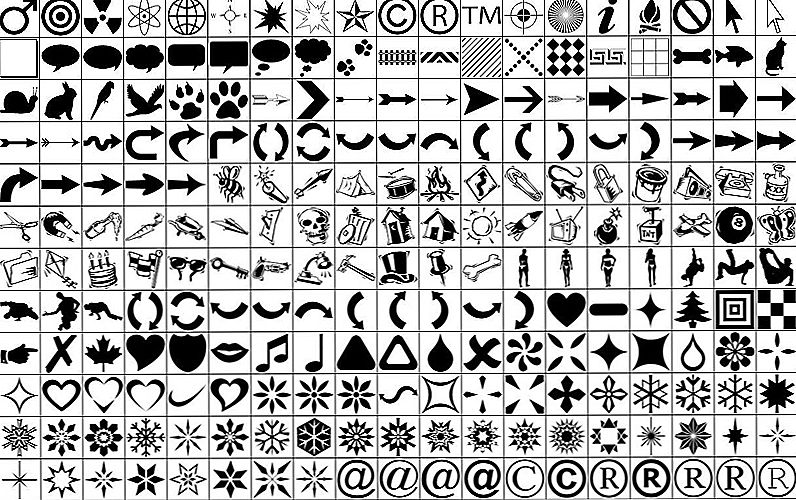
Na internete môžete nájsť sady tvarov pre každú vkus a pre každú úlohu.
Ďalej otvorte príslušné menu, nájdite položku "Stiahnuť ...", kliknite na ňu. Na obrazovke sa okamžite zobrazí dialógové okno s výzvou na zadanie cesty k priečinku, do ktorého sa uložený súbor uloží.
Ak jednoducho stiahnete stiahnutý súbor, na konci zoznamu sa objavia všetky nové tvary. Ak je ponúknutá možnosť "Nahradiť", s ktorou projektant súhlasí, všetky predtým uložené vzorky sa vymažú a na ich mieste sa objavia nové.
Program Adobe Photoshop ponúka aj možnosť nielen uložiť súbor, ale použiť aj možnosť "Save Arbitrary". V takomto prípade bude možné nielen používať vybraný súbor osobne, ale aj odoslať ho inému používateľovi.
Skúsení používatelia môžu použiť iný spôsob, ako rýchlo nainštalovať potrebné údaje do systémovej zložky grafického editora. Za týmto účelom prejdite na Programové súbory, nájdite priečinok "Adobe" a potom nájdite podpoložku "Predvoľby", ktorá obsahuje aj niekoľko priečinkov. Medzi nimi je požadované "Vlastné tvary". Kliknutím naň sa otvorí a používateľ bude musieť pridať iba predtým stiahnutý súbor s príponou csh.
S dostatočným počtom rôznych možností pre čísla grafičtí dizajnéri majú príležitosť nechať svoje kreatívne nápady v "mŕtvom bode", ale vytvoriť všetko, čo príde na myseľ. Je to užitočné pre nováčikov dizajnérov, aby sa navyše oboznámili s tým, ako urobiť postavu vo Photoshope, sprevádzané mimoriadnymi obrysmi. Môže sa to dosiahnuť pripojením niekoľkých štandardných vzoriek, ako aj využitím možností samoťahovacích kontúr.
Takže vytvorenie obrazu založeného na vektorových dátach je zábavný a kreatívny proces. Dokonca aj návrhár nováčikov bude schopný nainštalovať chýbajúce varianty obrázkov, ak bude dokonale dodržiavať všetky odporúčania skúsených používateľov.












